Poznámka:
Přístup k této stránce vyžaduje autorizaci. Můžete se zkusit přihlásit nebo změnit adresáře.
Přístup k této stránce vyžaduje autorizaci. Můžete zkusit změnit adresáře.
Důležité
Služba Azure Cache for Redis oznámila časovou osu vyřazení všech skladových položek. Doporučujeme přesunout stávající instance Azure Cache for Redis do Azure Managed Redis , jakmile budete moct.
Další podrobnosti o ukončení podpory:
Funkce importu a exportu služby Azure Cache for Redis importuje nebo exportuje data do nebo z instancí azure Redis Cache jako snímků Redis Database (RDB). Snímky se naimportují nebo exportují pomocí objektu blob v účtu azure Storage.
Funkce importu a exportu Azure Redis můžete použít ke správě dat, k migraci mezi různými instancemi mezipaměti nebo k naplnění mezipaměti daty před použitím. Tento článek popisuje, jak importovat a exportovat data v Azure Redis, a odpovědi na nejčastější dotazy.
Rozsah dostupnosti
| Úroveň | Základní, Standardní | Premium | Enterprise, Enterprise Flash |
|---|---|---|---|
| dostupný | Ne | Ano | Ano |
Import a export se podporují na úrovních Premium, Enterprise a Enterprise Flash.
Kompatibilita
Dovoz
- Snímky RDB můžete importovat z page blobů nebo block blobů.
- Soubory RDB můžete importovat z mezipamětí úrovně Premium do mezipaměti úrovně Enterprise a Enterprise Flash.
- Z mezipamětí úrovně Redis Enterprise a Enterprise Flash se nedají importovat do mezipamětí úrovně Premium.
Vývoz
- Snímky můžete exportovat jako objekty blob stránky RDB na úrovni Premium nebo jako
.gzobjekty blob bloku na úrovních Enterprise. - Účty Blob Storage nepodporují export.
Verze
- Mezipaměti Redis 4.0 podporují RDB verze 8 a novější. Mezipaměti Redis 6.0 podporují RDB verze 9 a novější.
- Exportované zálohy z novějších verzí Redis, jako je Redis 6.0, nemůžete importovat do starších verzí, jako je Redis 4.0.
Požadavky
- Mezipaměť úrovně Premium, Enterprise nebo Enterprise Flash ve službě Azure Cache for Redis
- Pokud chcete importovat soubory, ať už jsou to soubory typu RDB nebo soubory nahrané do blobů stránek nebo bloků v Azure Storage, ve stejné oblasti a předplatném jako mezipaměť Azure Redis.
Poznámka:
Pokud používáte spravovanou identitu pro ověřování účtu úložiště, může být účet úložiště v jiném předplatném.
Dovoz
Import můžete použít k přenesení souborů RDB kompatibilních s Redis z libovolného serveru Redis spuštěného v libovolném cloudu nebo prostředí, včetně Linuxu, Windows nebo jiných poskytovatelů cloudu, jako jsou Amazon Web Services. Import dat je snadný způsob, jak vytvořit mezipaměť s předem vyplněnými daty.
Během procesu importu Azure Redis načte soubory RDB ze služby Azure Storage do paměti a pak vloží klíče do mezipaměti.
Důležité
Import dat odstraní existující data mezipaměti a během procesu importu není mezipaměť přístupná klienty mezipaměti.
Důležité
Import z úrovní Redis Enterprise do úrovně Premium se nepodporuje.
Poznámka:
Před importem se ujistěte, že vaše soubory RDB jsou nahrány do objektů blob stránky nebo bloku ve službě Azure Storage. Pokud nejprve postupujete podle postupu exportu , soubor RDB je už uložený v objektu blob stránky a je připravený k importu.
Pokud chcete importovat jeden nebo více objektů blob mezipaměti, vyberte na stránce mezipaměti Redis na webu Azure Portal možnost Importovat data v části Správa v levé navigační nabídce.
Na stránce Importovat data vyberte metodu ověřování a pak vyberte Vybrat soubory Blob.
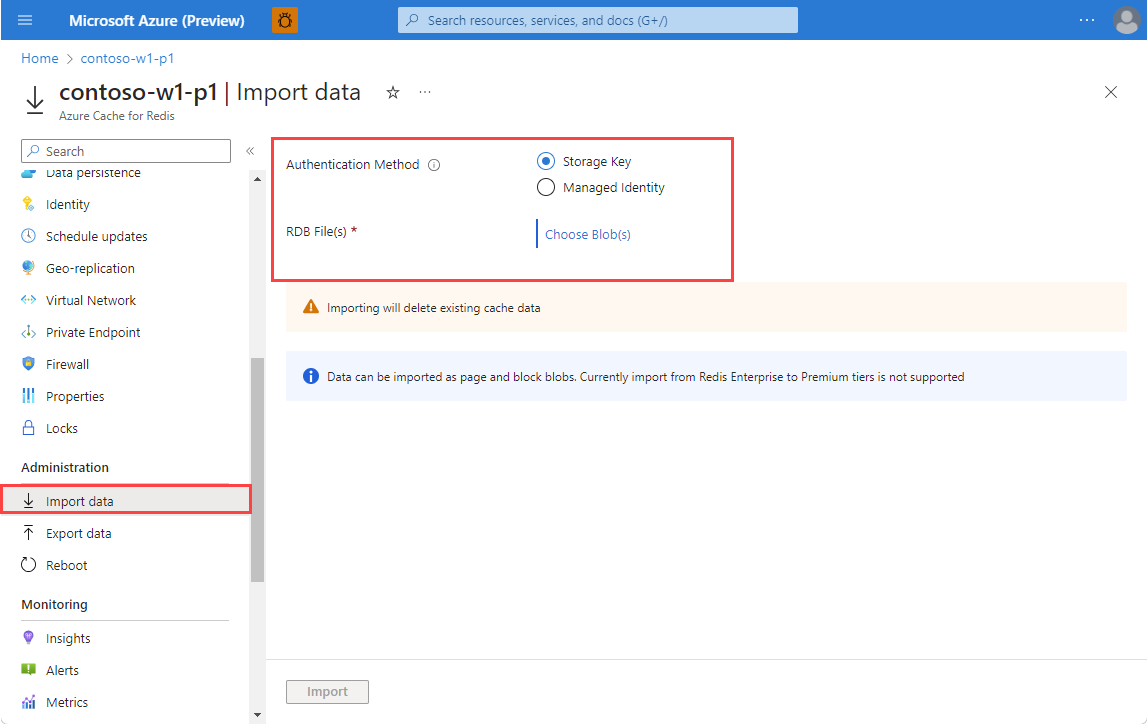
Na stránce Účty úložiště vyberte účet úložiště, který obsahuje data, která chcete importovat.
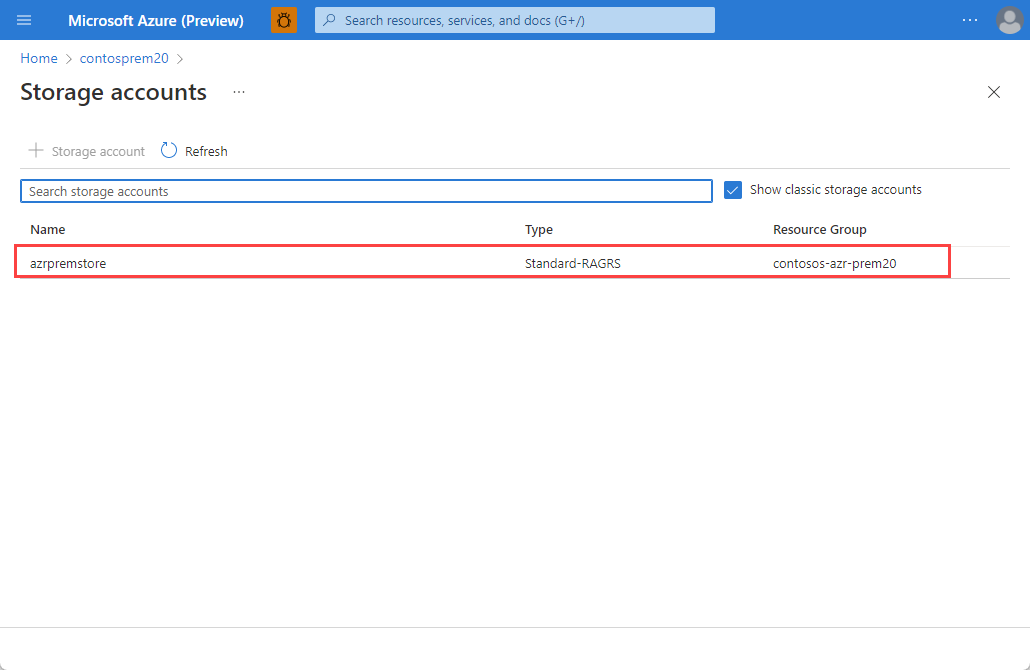
Na stránce Kontejnery vyberte kontejner v rámci účtu úložiště, který obsahuje data k importu.
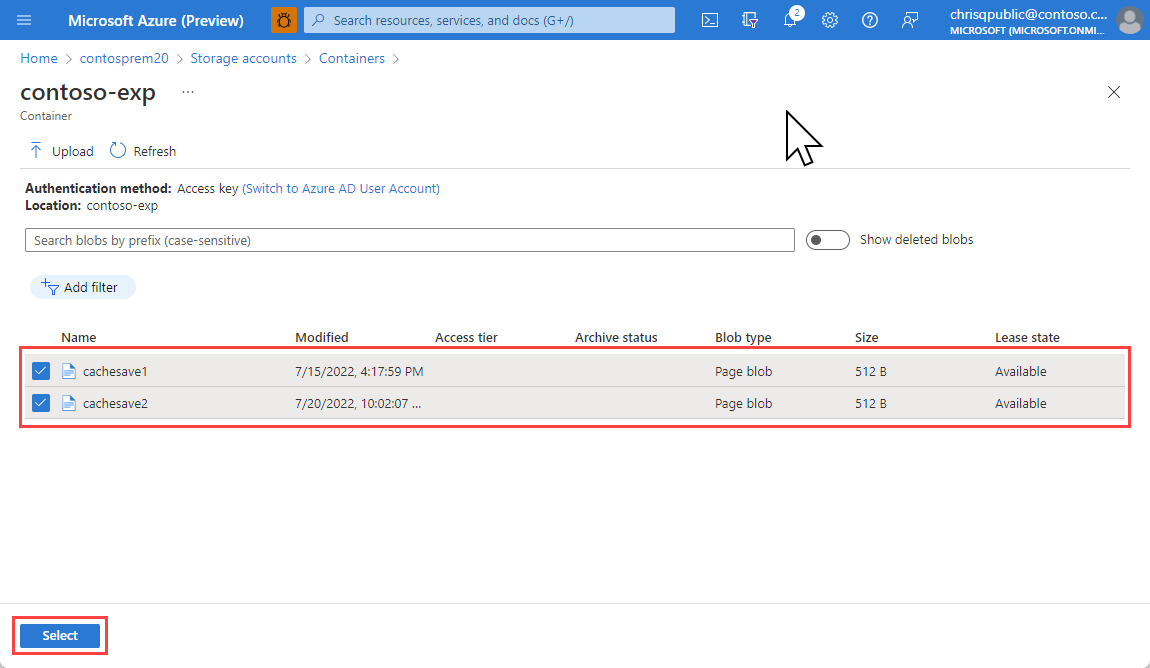
Na stránce kontejneru zaškrtněte políčka vedle jednoho nebo více objektů blob, které chcete importovat, a pak vyberte Vybrat.
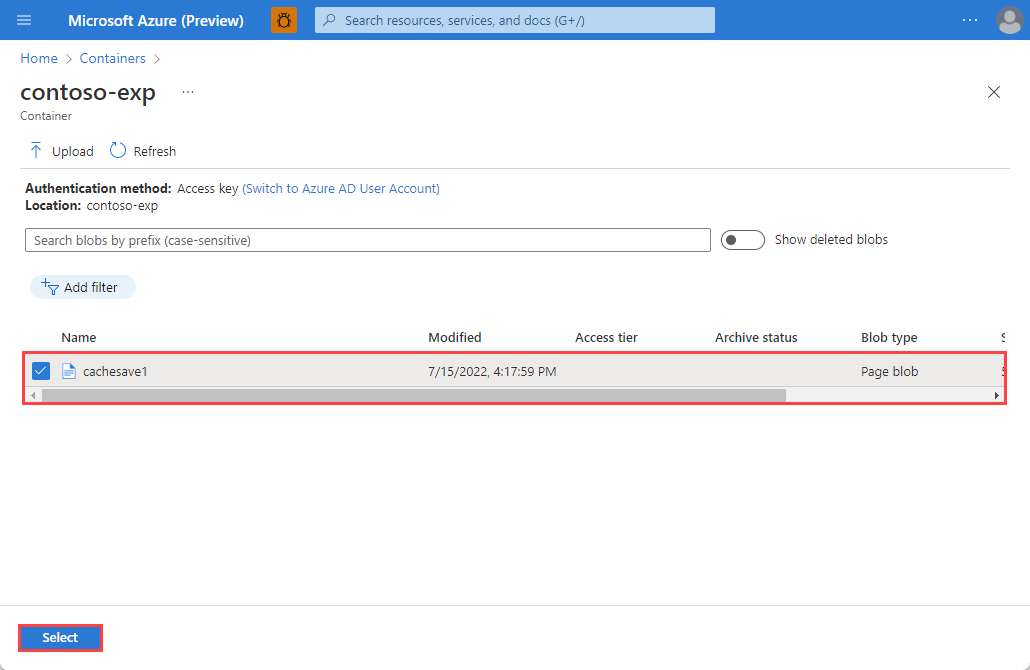
Na stránce Importovat data vyberte Importovat a zahajte proces importu.
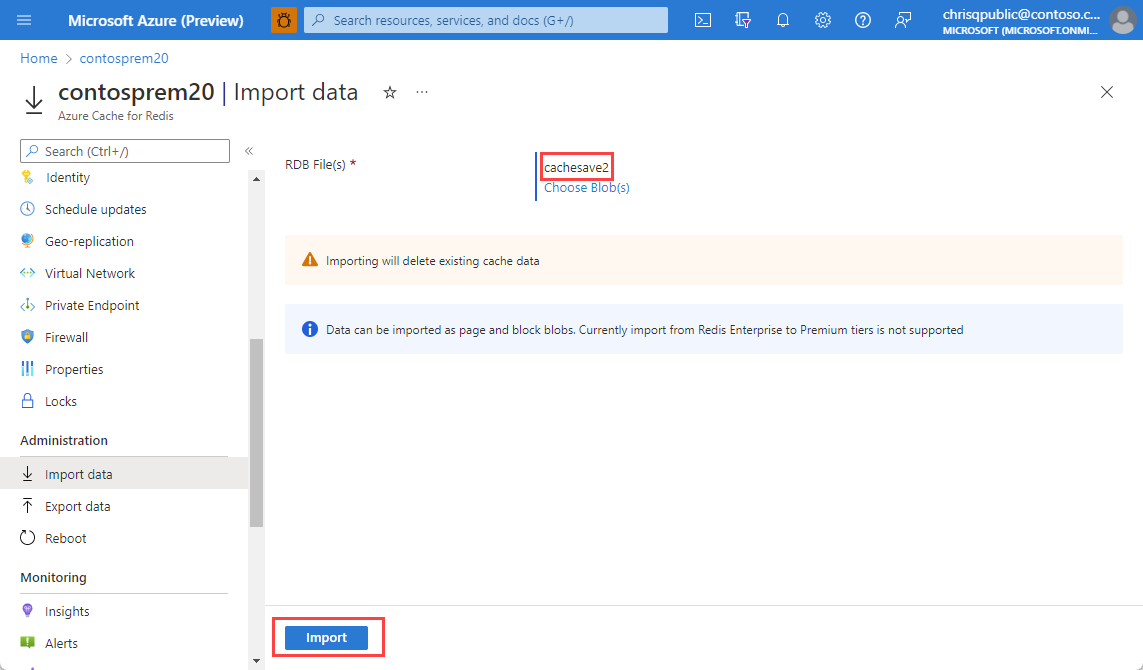
Průběh importu můžete monitorovat pomocí oznámení z webu Azure Portal nebo zobrazením událostí v protokolu aktivit.
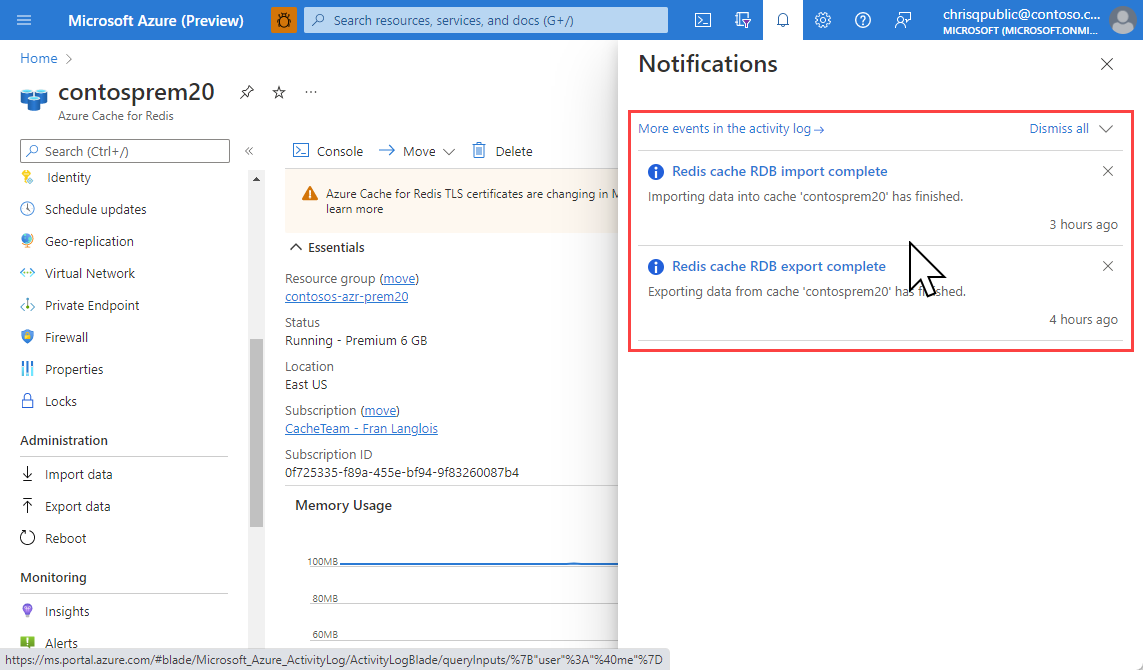
Vývoz
Proces exportu exportuje data uložená v mezipaměti Azure Redis do souborů RDB. Tuto funkci můžete použít k přesunu dat z jedné mezipaměti Azure Redis nebo serveru do jiného.
Během procesu exportu se na virtuálním počítači, který je hostitelem instance serveru Azure Redis, vytvoří dočasný soubor. Soubor se pak nahraje do zvoleného účtu úložiště. Po dokončení operace exportu s úspěchem nebo selháním se dočasný soubor odstraní.
Důležité
- Azure Redis nepodporuje export do účtů úložiště Azure Data Lake Storage Gen2.
- Účty Blob Storage nepodporují export Azure Redis.
- Enterprise a Enterprise Flash nepodporují import nebo export do nebo z účtů úložiště, které používají brány firewall nebo privátní koncové body. Účet úložiště musí mít přístup k veřejné síti.
Pokud se váš export do účtu úložiště s povolenou bránou firewall nezdaří, podívejte se , co když mám v účtu úložiště povolenou bránu firewall? Další informace najdete v přehledu účtu úložiště Azure.
Pokud chcete exportovat aktuální obsah mezipaměti do úložiště, vyberte na stránce mezipaměti Redis na webu Azure Portal možnost Exportovat data v části Správa v levé navigační nabídce.
Na stránce Exportovat data zadejte předponu názvu objektu blob pro názvy souborů vygenerovaných touto operací exportu. Vyberte metodu ověřování a pak vyberte Zvolit kontejner úložiště.
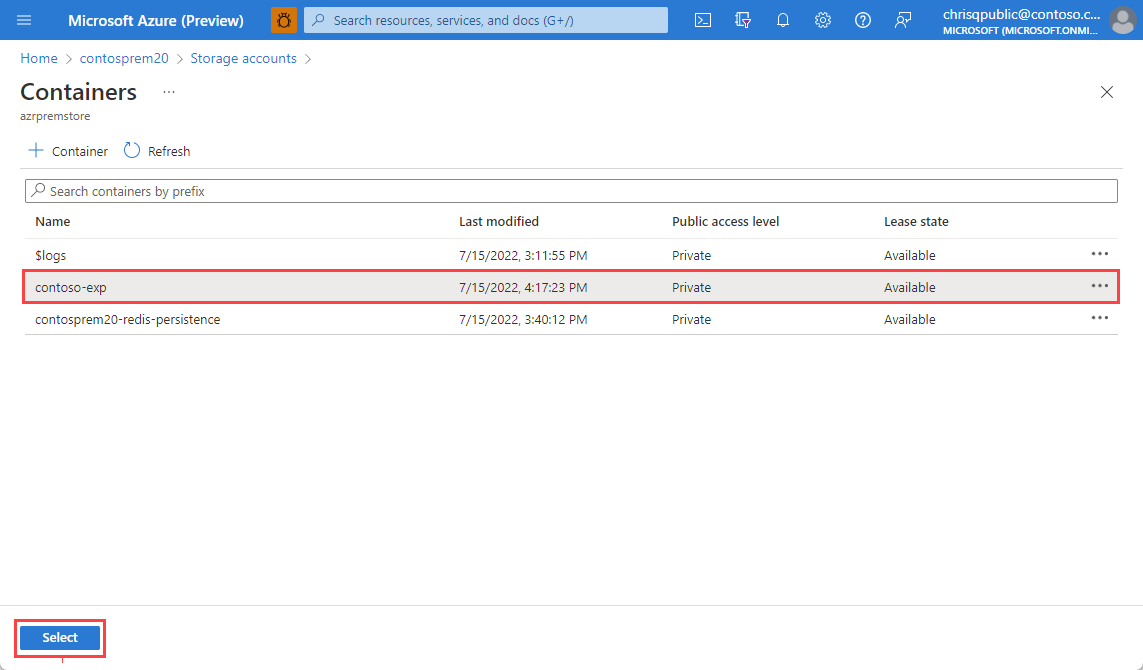
Na stránce Účty úložiště vyberte účet úložiště, který obsahuje data k exportu.
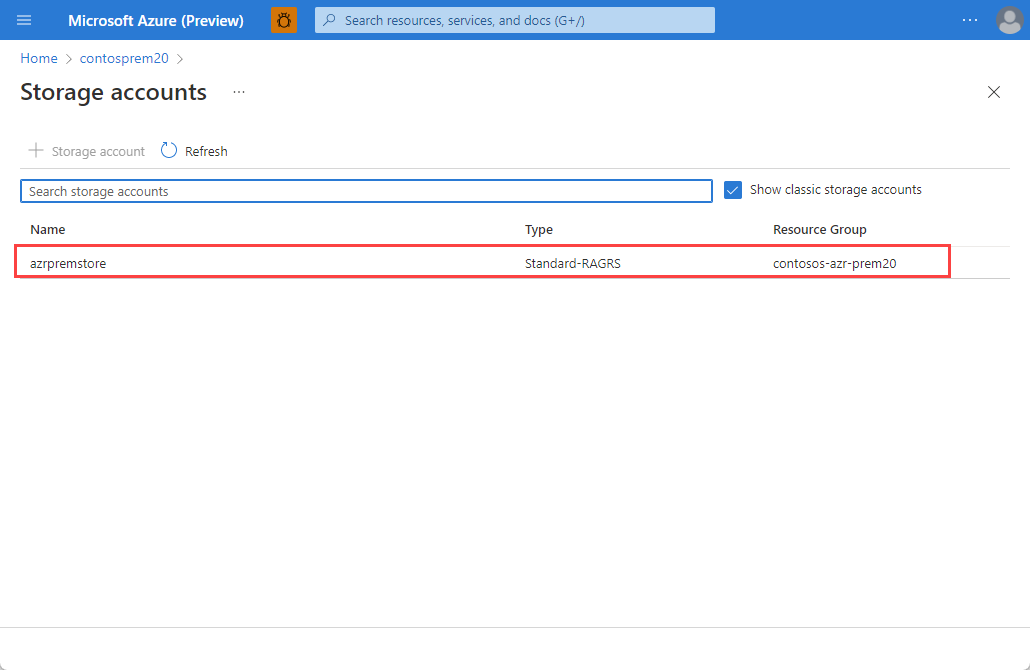
Na stránce Kontejnery , pokud chcete vytvořit nový kontejner pro export, vyberte Kontejner a na stránce Nový kontejner zadejte název kontejneru a vyberte Vytvořit. V opačném případě vyberte existující kontejner, který chcete použít.
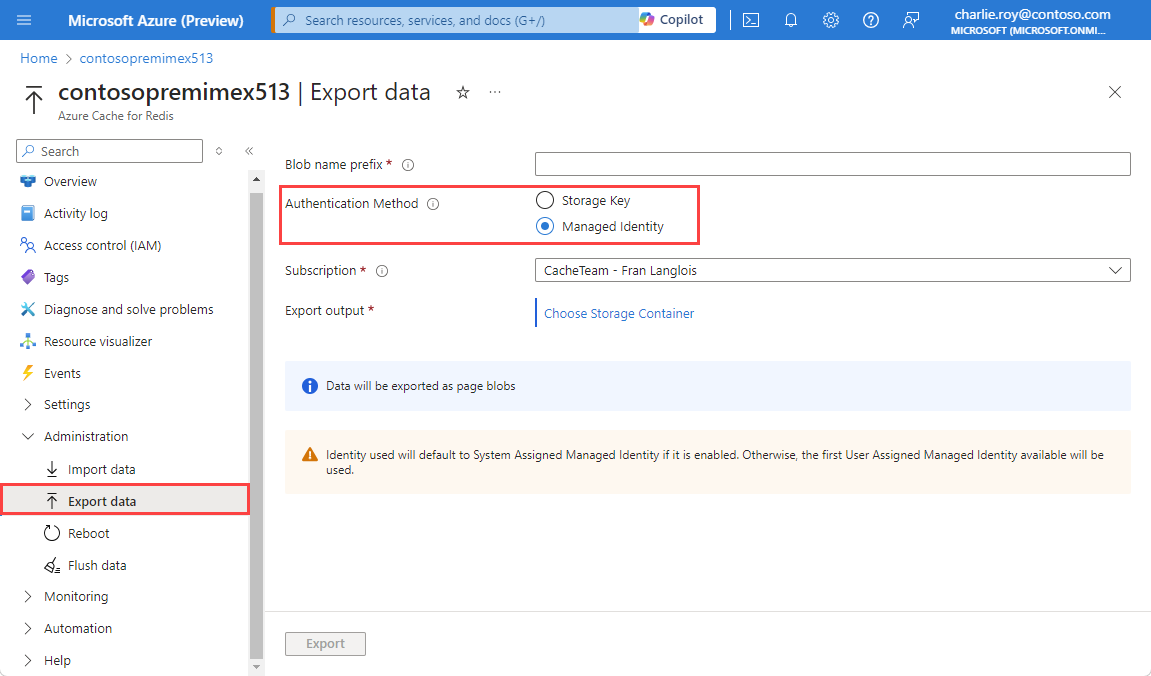
Na stránce Kontejnery vyberte kontejner, který chcete použít pro export, a vyberte Vybrat.
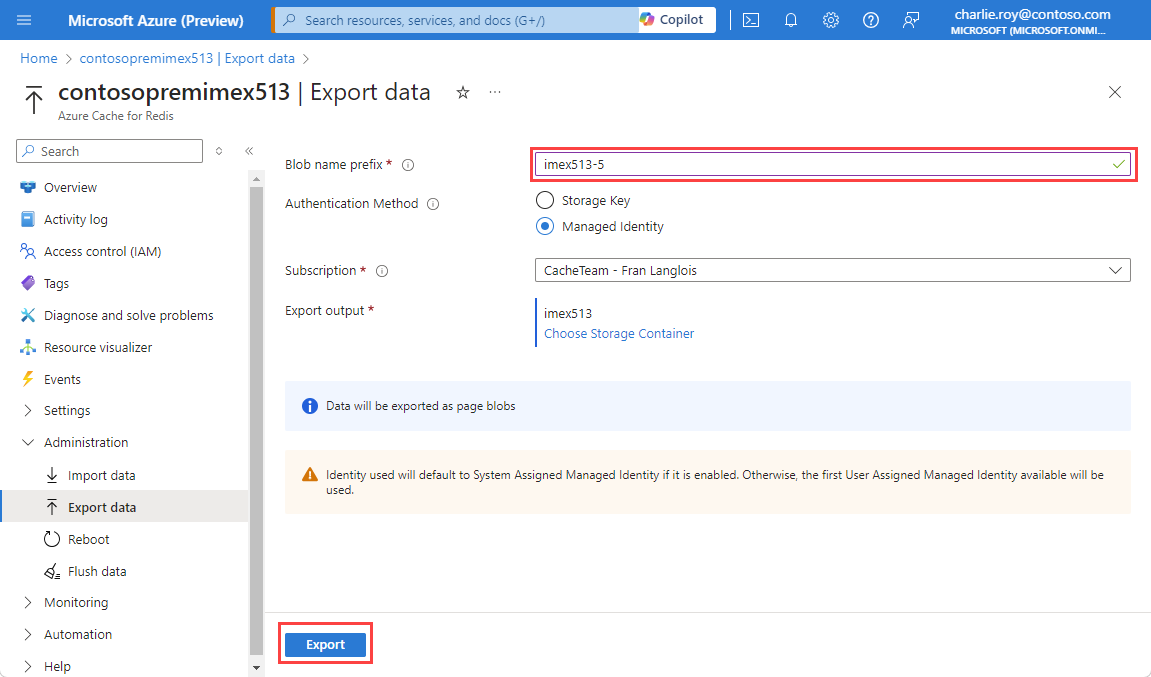
Na stránce Export dat vyberte Exportovat.
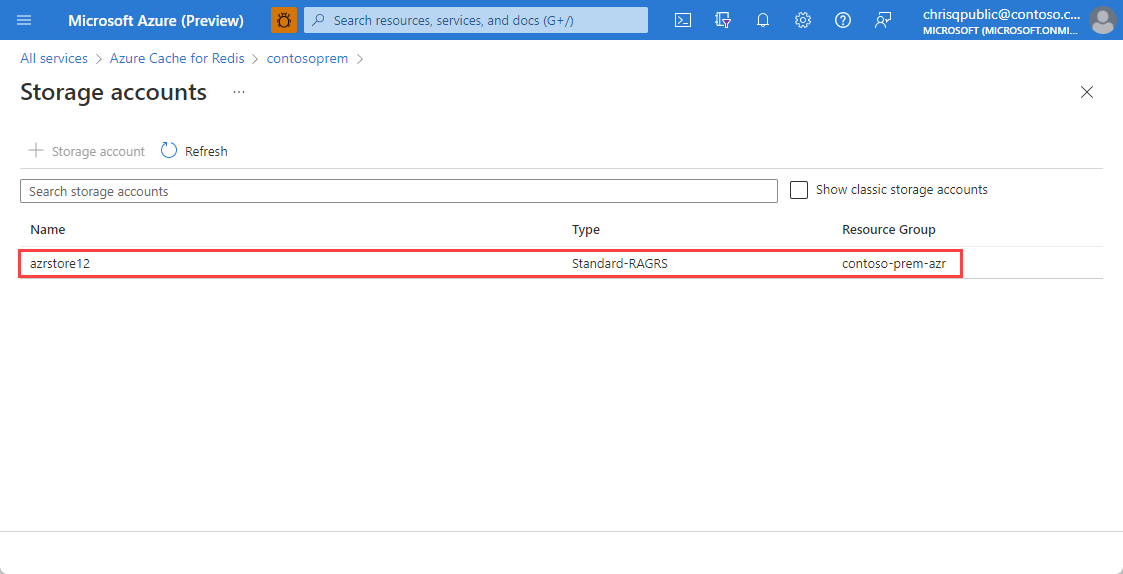
Průběh operace exportu můžete monitorovat pomocí oznámení z webu Azure Portal nebo zobrazením událostí v protokolu aktivit. Mezipaměti zůstávají dostupné pro použití během procesu exportu.
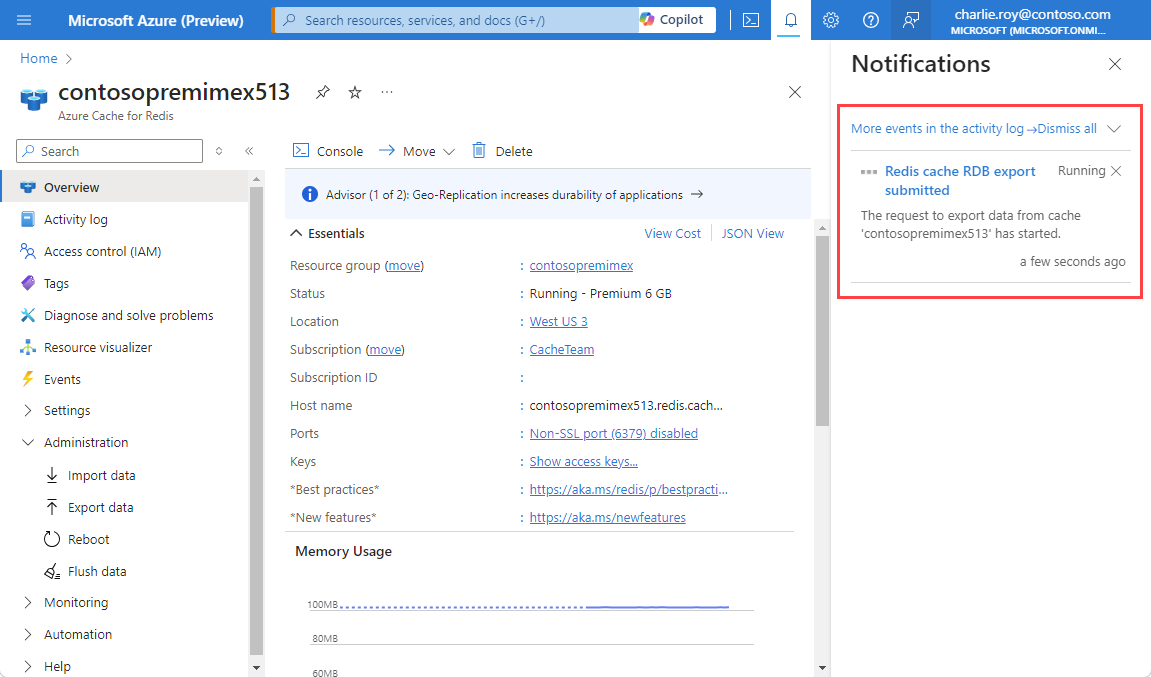
Nejčastější dotazy k importu a exportu
Tato část obsahuje nejčastější dotazy k funkcím importu a exportu.
- Můžu automatizovat export importu pomocí Azure PowerShellu nebo Azure CLI?
- Mohu importovat data z libovolného serveru Redis?
- Mohu importovat nebo exportovat data z účtu úložiště v jiném předplatném, než je moje mezipaměť?
- Můžu s clusteringem Redis použít export importu?
- Jak funguje import-export s vlastním nastavením databáze?
- Jak se liší import-export od trvalosti dat v Redis?
- Je moje mezipaměť dostupná během operace importu a exportu?
- Co když mám v účtu úložiště povolenou bránu firewall?
- Jaké verze RDB mohu importovat?
- Které úrovně Azure Redis podporují export importu?
- Jaká oprávnění musí token sdíleného přístupového podpisu (SAS) účtu úložiště povolit export?
- Proč se mi při exportu dat do služby Azure Blob Storage zobrazila chyba?
Které úrovně podporují export importu?
Funkce importu a exportu jsou dostupné jenom na úrovních Premium, Enterprise a Enterprise Flash.
Mohu importovat data z libovolného serveru Redis?
Ano, můžete importovat data exportovaná z instancí Azure Redis. Soubory RDB můžete importovat z libovolného serveru Redis spuštěného v libovolném cloudu nebo prostředí, včetně Linuxu, Windows nebo jiných poskytovatelů cloudu, jako je Amazon Web Services.
Pokud chcete importovat tato data, nahrajte soubor RDB ze serveru Redis do stránky nebo objektu blob bloku v účtu služby Azure Storage. Potom ho naimportujte do instance azure Redis Cache.
Můžete například chtít exportovat data z produkční mezipaměti a pak je importovat do mezipaměti, která je součástí přípravného prostředí pro testování nebo migraci.
Důležité
Pokud chcete úspěšně importovat data objektů blob stránky exportovaná z jiných serverů než Azure Redis, musí být velikost objektu blob stránky zarovnaná na hranici 512 bajtů. Ukázkový kód pro provedení jakéhokoli požadovaného odsazení bajtů najdete v tématu Ukázkové nahrání blobu stránky.
Jaké verze RDB mohu importovat?
Další informace o podporovaných verzích RDB pro import najdete v tématu Kompatibilita.
Je moje mezipaměť dostupná během operace importu a exportu?
- Mezipaměti zůstanou během exportu dostupné a během operace exportu můžete mezipaměť dál používat.
- Při spuštění operace importu přestanou být mezipaměti dostupné a po dokončení importu se znovu zpřístupní.
Mohu použít import-export s clusteringem Redis?
Ano, a můžete importovat a exportovat mezi clusterovanou mezipamětí a neclusterovanou mezipamětí. Vzhledem k tomu, že cluster Redis podporuje pouze databázi 0, neimportují se všechna data v jiných databázích než 0. Při importu dat clusterované mezipaměti se klíče redistribuují mezi horizontální oddíly clusteru.
Jak funguje import a export s vlastním nastavením databáze?
Některé cenové úrovně mají různá omezení databáze. Pokud jste při vytváření mezipaměti nakonfigurovali vlastní hodnotu nastavení databases , při importu je potřeba vzít v úvahu některé aspekty.
Při importu do cenové úrovně s nižším databases limitem, než je úroveň, ze které jste exportovali:
- Pokud použijete výchozí počet
databases, což je 16 pro všechny cenové úrovně, neztratí se žádná data. - Pokud použijete vlastní počet
databases, který spadá do limitů pro úroveň, do které importujete, nedojde ke ztrátě dat. - Pokud exportovaná data pocházejí z databáze, která překračuje limity nové úrovně, data z nadbytečných databází se neimportují.
Jak se import a export liší od persistence dat v Redis?
Funkce trvalosti dat Azure Cache for Redis je primárně určená pro stálost dat, zatímco funkce importu a exportu je určená k provádění pravidelných záloh dat pro obnovení k určitému bodu v čase (PITR).
Když konfigurujete trvalost dat, vaše mezipaměť zachová snímek dat na disk na základě konfigurovatelné frekvence zálohování. Data se zapisují pomocí binárního formátu Redis proprietárního formátu.
Na úrovni Premium je soubor trvalosti dat uložený ve službě Azure Storage, ale soubor nemůžete importovat do jiné mezipaměti. Na úrovních Enterprise je soubor trvalosti dat uložený na připojeném disku, který není přístupný uživatelem.
Pokud katastrofická událost zakáže primární i repliku mezipaměti, obnoví se trvalá data mezipaměti automaticky pomocí nejnovějšího snímku. Trvalost dat je určená pro zotavení po havárii a není určená jako mechanismus pitr.
K pravidelnému zálohování dat pro PITR použijte funkci importu a exportu. Další informace najdete v tématu Konfigurace trvalosti dat pro Azure Cache for Redis.
Můžu automatizovat export importu pomocí Azure PowerShellu nebo Azure CLI?
Ano. Informace o úrovni Premium najdete v následujícím obsahu:
- Import mezipaměť Azure Redis Premium pomocí Azure PowerShellu
- Exportujte prémiovou mezipaměť Azure Redis pomocí Azure PowerShellu
- Importujte mezipaměť Azure Redis Premium pomocí Azure CLI
- Exportujte mezipaměť Azure Premium Redis pomocí Azure CLI
Informace o úrovních Enterprise a Enterprise Flash najdete v následujícím obsahu:
- Import podnikové mezipaměti Azure Redis pomocí Azure PowerShellu
- Export podnikové mezipaměti Azure Redis pomocí Azure PowerShellu
- Import podnikové mezipaměti Azure Redis pomocí Azure CLI
- Export podnikové mezipaměti Azure Redis pomocí Azure CLI
Proč se mi při exportu dat do služby Azure Blob Storage zobrazila chyba?
Export funguje jenom se soubory RDB uloženými jako objekty blob stránky. Jiné typy objektů blob se nepodporují, včetně účtů úložiště objektů blob s hot a cool úrovněmi. Další informace najdete v tématu Přehled účtu Azure Storage.
Pokud pro ověření účtu úložiště použijete přístupový klíč, mohou výjimky brány firewall v účtu úložiště způsobit selhání procesů importu a exportu.
Co když mám v účtu úložiště povolenou bránu firewall?
V případě instance úrovně Premium musíte v seznamu důvěryhodných služeb vybrat Možnost Povolit službám Azure přístup k tomuto účtu úložiště v nastavení účtu úložiště. Pak použijte systémem přiřazenou nebo uživatelem přiřazenou spravovanou identitu a pro toto ID objektu zřiďte roli správy přístupu na základě role Storage Blob Data Contributor. Další informace najdete v tématu Spravovaná identita pro účty úložiště.
Podnikové instance a instance Enterprise Flash nepodporují import nebo export do úložných účtů ani z nich, pokud tyto účty používají brány firewall nebo privátní koncové body. Účet úložiště musí mít přístup k veřejné síti.
Mohu importovat nebo exportovat data z účtu úložiště v jiném předplatném, než je moje mezipaměť?
V úrovni Premium můžete importovat a exportovat data z účtu úložiště, který je v jiném předplatném než vaše mezipaměť, pokud jako metodu ověřování používáte spravovanou identitu. Při konfiguraci importu nebo exportu musíte vybrat předplatné, ve kterém je účet úložiště.
Jaká oprávnění je potřeba udělit tokenu sdíleného přístupového podpisu (SAS) kontejneru účtu úložiště, aby bylo možné exportovat?
Aby export do účtu Azure Storage fungoval úspěšně, musí mít token sdíleného přístupového podpisu (SAS) následující oprávnění:
readaddcreatewritedeletetagmove